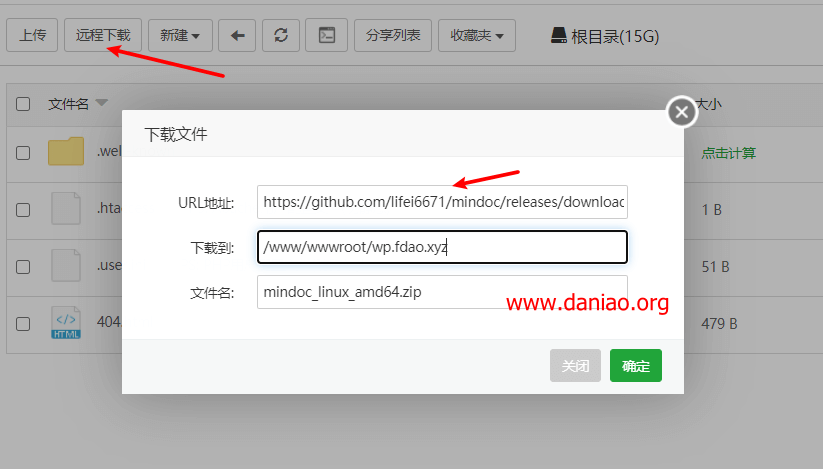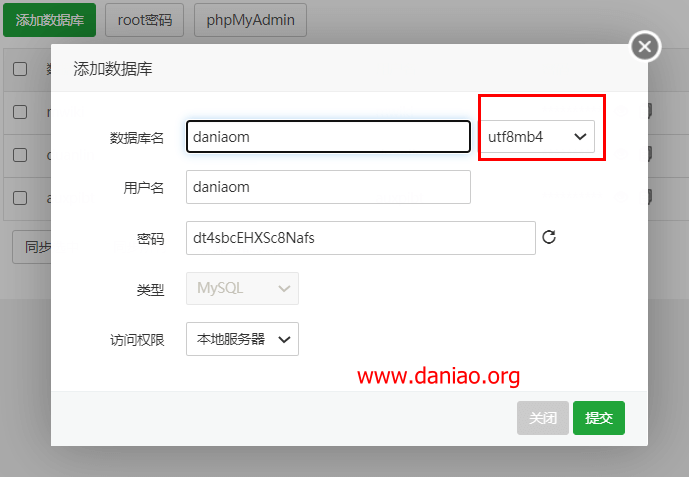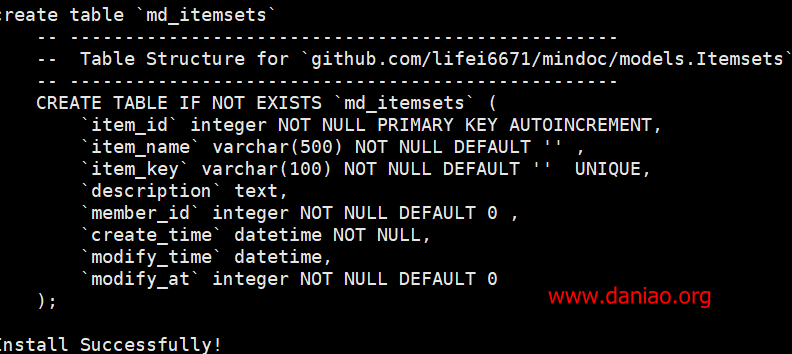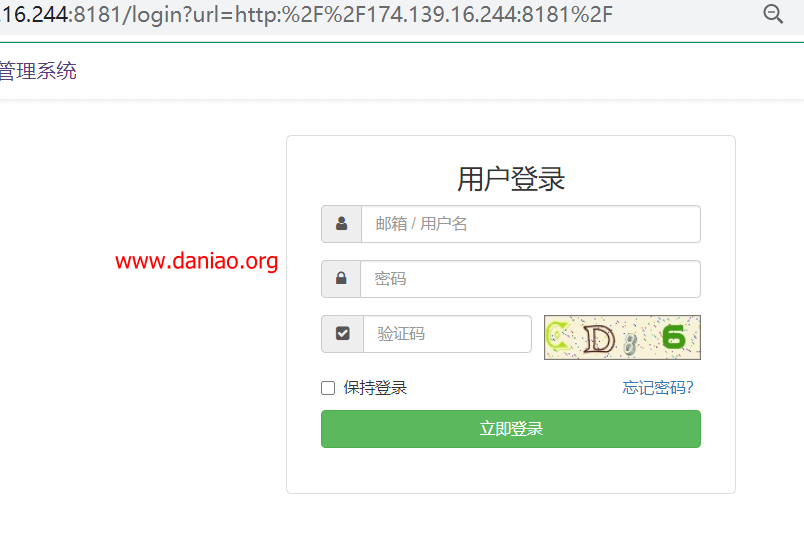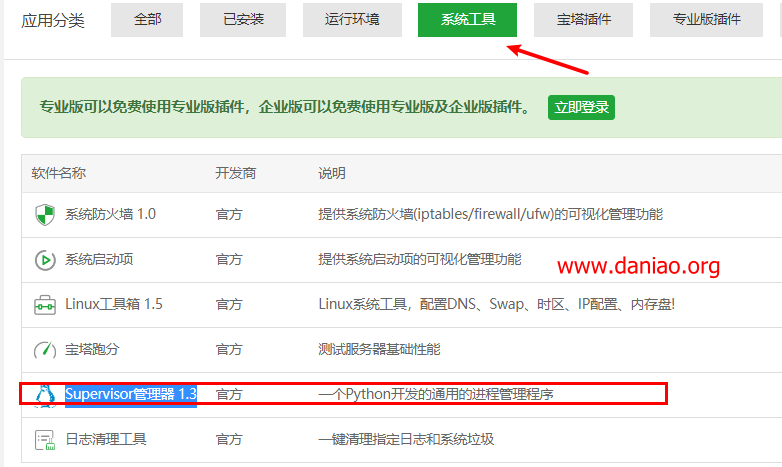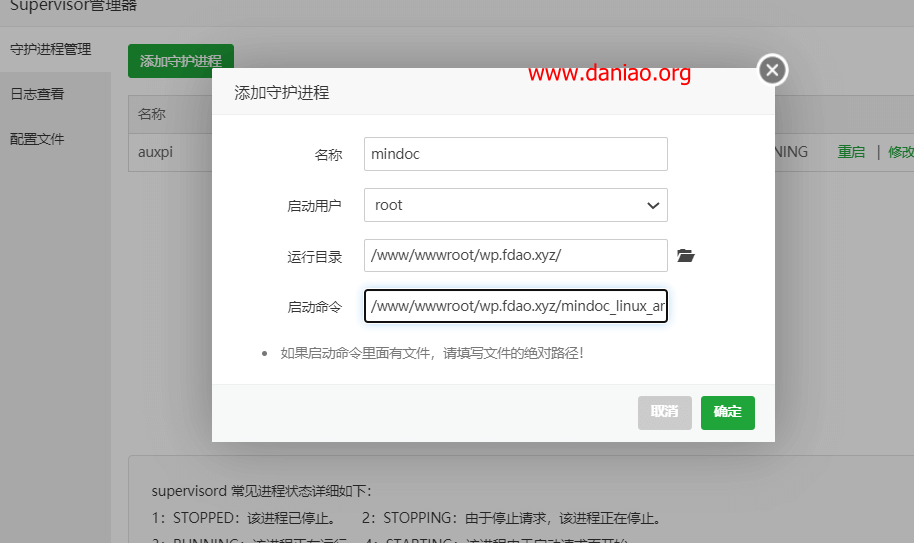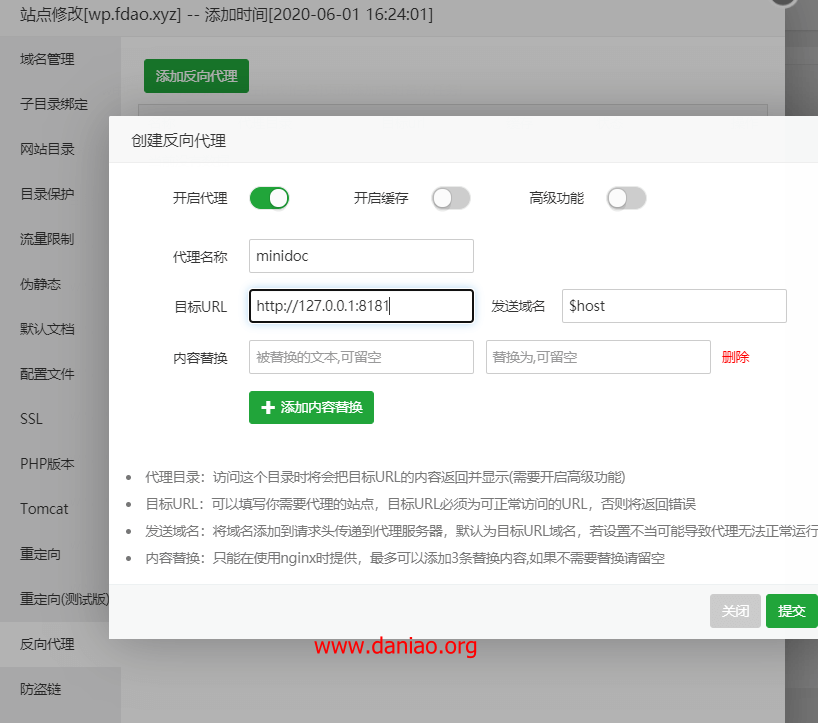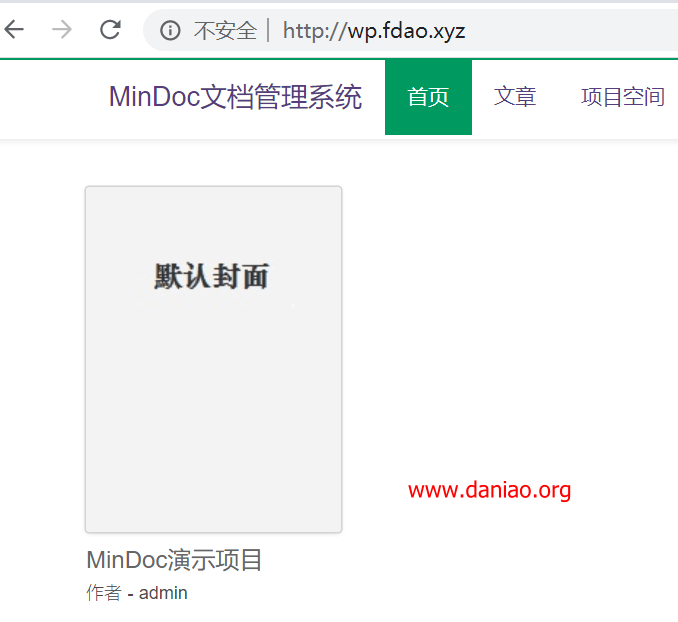MinDoc 的前身是 SmartWiki 文档系统。SmartWiki 是基于 PHP 框架 laravel 开发的一款文档管理系统。因 PHP 的部署对普通用户来说太复杂,所以改用 Golang 开发。可以方便用户部署和实用。
开发缘起是公司IT部门需要一款简单实用的项目接口文档管理和分享的系统。其功能和界面源于 kancloud 。
可以用来储存日常接口文档,数据库字典,手册说明等文档。内置项目管理,用户管理,权限管理等功能,能够满足大部分中小团队的文档管理需求。
之前的文章说过docker安装,那么这篇文章就来说说如何手动安装,喜欢docker安装的同学可以看看之前的文章:
[mark_b]
宝塔面板Docker安装mindoc – 一款针对IT团队开发的简单好用的文档管理系统
[/mark_b]
1、简介
项目:https://github.com/lifei6671/mindoc
安装文档:https://www.iminho.me/wiki/docs/mindoc/mindoc-linux.md
演示:https://doc.iminho.me/
2、准备
(1)宝塔面板(宝塔服务器面板,一键全能部署及管理,送你3188元礼包,点我领取https://www.bt.cn/?invite_code=MV9ub2NxdmI=)
(2)宝塔面板配置好golang环境(宝塔面板Linux环境-安装Golang:Go语言环境安装以及程序如何运行)
(3)NGINX1.18(版本随意)
(4)MySQL5.7(如果你使用的 mysql 数据库,请创建一个编码为utf8mb4格式的数据库)
(5)Supervisor管理器 1.3
3、部署
(1)下载程序
请从 https://github.com/lifei6671/mindoc/releases 下载最新版的可执行文件,一般文件名为mindoc_linux_amd.tar.gz 或 mindoc_linux_amd64.zip 。
直接用宝塔自带的远程下载功能下载即可,如图:
(2)解压
下载后解压,可以利用宝塔面板自带解压功能,
或者利用命令。
tar -xzvf mindoc_linux_amd64.tar.gz unzip mindoc_linux_amd64.zip
(3)创建数据库
宝塔面板创建数据库,额,截个图吧。
如果你使用的是 sqlite 数据库,请将 conf/app.conf 中的数据库配置成如下,系统会自动创建 sqlite 数据库文件:
db_adapter=sqlite3 db_database=mindoc_db
(4)配置数据库
请将刚才解压目录下 conf/app.conf.example 重名为 app.conf,或者用命令:
cp conf/app.conf.example conf/app.conf
不过最新版本里面已经有了app.conf文件,可以不用修改了(*^____^*),但是数据库还是需要配置下的,大概再59行,具体如下:
####################MySQL 数据库配置###########################
#支持MySQL和sqlite3两种数据库,如果是sqlite3 则 db_database 标识数据库的物理目录
db_adapter="${MINDOC_DB_ADAPTER||sqlite3}"
db_host="${MINDOC_DB_HOST||127.0.0.1}"
db_port="${MINDOC_DB_PORT||3306}"
db_database="${MINDOC_DB_DATABASE||./database/mindoc.db}"
db_username="${MINDOC_DB_USERNAME||root}"
db_password="${MINDOC_DB_PASSWORD||123456}"
自行修改数据库用户名和密码。
(5)初始化数据库
在 MinDoc 根目录下使用命令行执行如下命令,用于初始化数据库:
./mindoc_linux_amd64 install
稍等片刻,程序会自动初始化数据库,并创建,超级管理员账号:admin 密码:123456
(6)启动程序
执行如下命令启动程序:
#修改可执行权限 chmod +x mindoc_linux_amd64 #启动程序 ./mindoc_linux_amd64
安装成功截图:
此时访问 http://IP:8181 就能访问 MinDoc 了。(注意,安全中开启8181端口,像阿里云等,还需要额外在安全组开放端口。)
4、设置守护进程
配置好了后,再使用Ctrl+C断开运行,此时程序还没启动,接下来我们还需要启动下。
(1)安装Supervisor管理器
安装路径:软件商店→系统工具
(2)设置守护进程
点开Supervisor管理器进行守护设置,具体如图:
守护成功,截图:
5、设置域名访问
具体看图吧。
效果如图:
6、最后
如果设置SSL,请先停掉dl,之后申请,申请好之后开启dl即可。
前面说过如何docke安装,但是很多同学不喜欢docke安装,所以本教程算是对前面教程的一个补充。
其他没啥好说的,具体使用,请自行折腾。